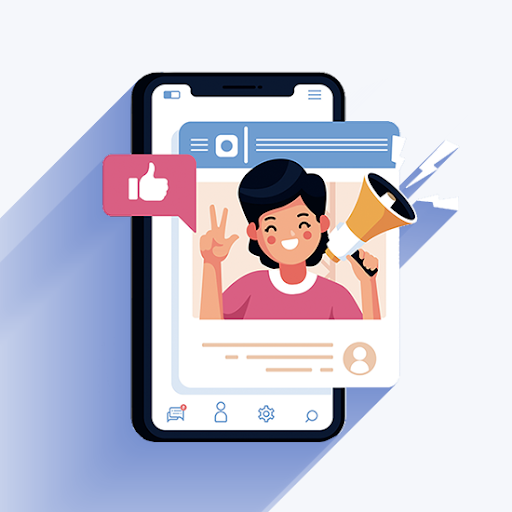Ön Windows 10 vagy Windows 8 felhasználó? Ha töltött egy ideig a számítógépén folyamatban lévő folyamatokat, akkor valószínű, hogy valahol ott találta az srtasks.exe fájlt.
A srtasks.exe a háttérfeladat különösen észrevehető, ha lemeríti a számítógépét erőforrások . A Windows felhasználói hatalmas mennyiségű programmal jelentették a folyamat problémáit processzor vagy lemez teljesítménye , jelentősen lelassítja a rendszert.

Mi az a srtasks.exe és mire használható?
Az Srtasks.exe egy legitim Microsoft-eljárás, az úgynevezett Rendszervédelmi háttérfeladatok . Gyakran használja a Feladat ütemező hogy automatikusan létrehozzon helyreállítási pontokat a rendszeréhez.
Fontos, hogy legyen legalább egy Rendszer-visszaállítási pont akkor állítsa be, amikor a számítógép megfelelően működik. Ezek a pontok hasonlóak az időgéphez. Visszaállíthatja a számítógépet úgy, hogy visszalép az időben egy olyan pontra, ahol a probléma nem létezett.
A legtöbb alkalmi Windows-felhasználó nem használja ki Rendszer-visszaállítási pontok amennyire kellene. A Windows 10 és a Windows 8 képes automatikusan létrehozni őket az Ön számára.
A srtasks.exe rosszindulatú program?
A rövid válasz az nem. Előfordulhat azonban, hogy a víruskereső szoftver fenyegetésként veszi fel. Legtöbbször hamis pozitív, azonban mindenképpen meg kell nézni.
Malware készítők gyakran megpróbálják álcázni vírusukat rendszerfájlok. Ez arra készteti, hogy azt gondolja, ezek legit fájlok, amelyeket a számítógépen kell tartani.
Valami, amire figyelnie kell, az az „SrTasks.exe” helyesírása és helye. Még akkor is, ha egyetlen betű eltér vagy hiányzik, biztos lehet benne, hogy ez nem egy legit Windows fájl.
A fájl helyének ellenőrzéséhez kövesse az alábbi lépéseket:
- Kattintson a jobb gombbal a tálcán, és válassza a lehetőséget Feladatkezelő .

- Keresse meg srtasks.exe akár a Folyamatok vagy Részletek fülre.
- Kattintson a jobb gombbal a srtasks.exe dolgozzon és válasszon Nyissa meg a fájl helyét .

hogyan lehet eltávolítani valamit a gyors hozzáférésből
- Ellenőrizze a fájl helyét. Ha a C: Windows System32 mappa és a fájlnév helyesen van megírva, biztonságban vagy.

Távolítsam el a srtasks.exe fájlt?
Az srtasks.exe eltávolítása csak akkor ajánlott, ha megállapította, hogy ez rosszindulatú program. Ebben az esetben javasoljuk egy olyan víruskereső szoftver használatát, mint a Malwarebytes vagy az integrált Windows Defender.
Az igazi srtasks.exe a Microsoft által létrehozott folyamat, vagyis nem okoz kárt a rendszerben. A fájlt csak adminisztrátori felhasználói engedélyekkel távolíthatja el, és ez több kárt okoz, mint hasznot.
Mi a teendő, ha az srtasks.exe használata nagy?
Ha észrevette, hogy az srtasks.exe a számítógép erőforrásainak nagy részét használja, akkor csak annyit tehet tiltsa le a Rendszer-visszaállítást .
Ez megakadályozza, hogy a Windows automatikusan létrehozza a rendszer-visszaállítási pontokat, és valószínűleg leállítja az srtasks.exe futtatását a számítógépén.
Az automatikus rendszer-visszaállítási pontok kikapcsolása
Két egyszerű módja van a Rendszer-visszaállítási pontok letiltásának a Windows 10 vagy Windows 8 rendszeren.
görgetősáv folyamatosan ugrik a tetejére
Ne feledje, hogy ez megakadályozza, hogy visszatérjen a korábbi Rendszer-visszaállítási pontokhoz, vagy újakat állítson be. Csak akkor tiltsa le a Rendszer-visszaállítást, ha erőforrásproblémákat tapasztal.
Beállításszerkesztő
Ennek legegyszerűbb módja: a nyilvántartás szerkesztése .
Ha még nem jártas a nyilvántartás szerkesztésében, akkor nagyon gondosan kövesse a következő lépéseket! A Rendszerleíróadatbázis-szerkesztőben való hibázás számos hibához vezethet a rendszerben.
- Töltse le a Disable_System_Restore.reg fájlt. (Link a tenforums.com webhelyről.)
- Kattintson duplán a letöltött fájlra.
- A következő felszólításokban kattintson a gombra Fuss , Igen (UAC) , Igen , és rendben hogy a rendszerleíró fájl összeolvadjon a jelenlegi fájljával.
- (Nem kötelező) Törölje a letöltött fájlt.
Ha nem hajlandó szerkeszteni a rendszerleíró fájlokat a számítógépén, próbálkozzon a második módszerrel.
Rendszer tulajdonságai
Mivel a Szolgáltatások képernyőn nem tilthatja le a Windows rendszervédelmi háttérfeladatokat, meg kell változtatnia a dolgokat a Rendszer tulajdonságai.
Ehhez hajtsa végre az alábbi lépéseket:
- Nyisd ki Fuss a gomb megnyomásával ablakok és R billentyűket.
- Begépel rendszerjellemzők védelme és nyomja meg az Enter billentyűt.

3. A Rendszer védelem fülre kattintva Beállítás gombra a Védelmi beállítások részben.

potenciális Windows Update adatbázis hibát észlelt javítás
4. A Beállítások visszaállítása alatt válassza a ikont Tiltsa le a rendszer védelmét választási lehetőség. Találat Alkalmaz hogy a változások megmaradjanak.

5. Indítsa újra a számítógépet, és ellenőrizze, hogy az srtasks.exe továbbra is használja-e az erőforrásait.
Windows leállítási kód memória kezelése Windows 10
Reméljük, hogy a cikk elolvasásával többet tudhatott meg a Windows rendszervédelmi háttérfeladatokról, más néven srtasks.exe.
A CPU és a lemezhasználat jelentősen csökkenhet, ha úgy dönt, hogy kikapcsolja a Rendszer-visszaállítást. A jövőben mindig ugyanabból a menüből kapcsolhatja be újra, vagy töltheti le és alkalmazhatja ezt nyilvántartási fájl . (Link a tenforums.com webhelyről.)
Ha olyan szoftvercéget keres, amelyben megbízhat integritása és becsületes üzleti gyakorlata miatt, ne keresse tovább a -et. Mi vagyunk a Microsoft minősített partnere és egy BBB akkreditált vállalkozás, amely törődik azzal, hogy ügyfeleink számára megbízható, kielégítő tapasztalatokat szerezzen a szükséges szoftvertermékekkel kapcsolatban. Veletek leszünk minden értékesítés előtt, alatt és után.
Ez a 360 fokos garancia. Mire vársz még? Hívjon minket még ma a +1 877 315 1713 telefonszámon, vagy küldjön e-mailt a sales@softwarekeep.com címre. Élő csevegésen keresztül is elérhet minket.